随着固态硬盘的普及,越来越多的用户选择使用固态硬盘作为系统盘。本文将详细介绍如何使用固态硬盘安装Win10系统,让你的电脑系统运行更加流畅。 一...
2025-08-07 190 ??????
介绍:在如今快节奏的科技发展中,计算机系统的更新换代速度也越来越快。当我们购买了一块全新的主板时,为了获得更好的性能和功能体验,往往需要安装最新的操作系统。本文将详细介绍使用U盘在新主板上安装最新版Windows10系统的步骤。

一、检查系统需求和准备工作
-检查新主板的技术规格和要求,确保其兼容Windows10操作系统。
-确保U盘容量足够大,建议至少16GB以上,并备份U盘上的重要数据。

-下载并保存最新版的Windows10系统镜像文件到电脑中。
二、创建启动U盘
-连接U盘到电脑上,并确保U盘没有重要数据,因为制作过程会格式化U盘。
-打开电脑上的磁盘管理工具,找到对应的U盘,右键点击选择“格式化”,选择“FAT32”文件系统,并点击“开始”。
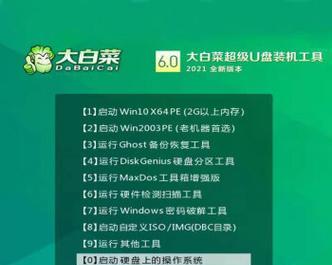
-格式化完成后,在电脑上下载并安装Windows10系统创建工具,运行该工具并按照提示选择“创建媒体安装USB驱动器”选项,并选择刚刚格式化的U盘。
-等待一段时间,直到创建启动U盘的过程完成。
三、设置新主板引导顺序
-将启动U盘插入新主板的USB接口上,并重新启动电脑。
-在电脑开机的过程中,按下相应的按键(通常是Del或F2键)进入BIOS设置界面。
-在BIOS设置界面中,找到“启动顺序”或类似选项,并将U盘作为第一启动设备。
-保存设置并重新启动电脑。
四、开始安装Windows10系统
-电脑重新启动后,会自动从U盘引导,进入Windows10安装界面。
-选择所需的语言、时区和键盘布局等选项,并点击“下一步”。
-点击“安装现在”开始安装Windows10系统,并遵循界面上的提示进行下一步操作。
-在安装过程中,可能需要进行一些设置,如选择目标安装磁盘、设置用户账户等,按照实际需求进行设置并点击“下一步”继续安装。
-等待安装过程完成,电脑会自动重新启动。
五、完成安装和设置
-安装完成后,根据系统提示进行一些基本设置,如设置网络连接、隐私选项等。
-登录到Windows10系统后,根据个人需求安装所需的驱动程序和软件。
-完成所有安装和设置后,新主板上的Windows10系统就正式安装好了。
六、注意事项和常见问题解决
-在安装过程中,可能会遇到一些问题,如U盘无法引导、安装过程中出错等。可以参考Windows官方网站上的常见问题解决方法或咨询专业人士。
-在安装完成后,及时更新系统和驱动程序,以确保系统的稳定性和安全性。
-在安装过程中,避免断电或意外操作,以免造成数据丢失或系统损坏。
:通过本文所介绍的详细步骤,我们可以轻松地在新主板上使用U盘安装最新版的Windows10系统。这样不仅可以获得更好的性能和功能体验,还可以享受到Windows10系统带来的更多便利和创新。希望本文对正在准备或者正在安装新主板的读者们有所帮助。
标签: ??????
相关文章

随着固态硬盘的普及,越来越多的用户选择使用固态硬盘作为系统盘。本文将详细介绍如何使用固态硬盘安装Win10系统,让你的电脑系统运行更加流畅。 一...
2025-08-07 190 ??????

自从索尼推出了A7系列相机以来,摄影界掀起了一股全画幅相机的浪潮。作为索尼的代表作之一,SonyA7凭借着其出色的功能和卓越的性能,成为了众多摄影师心...
2025-08-07 116 ??????

作为一款中档手机,vivoY66在性能上具备了许多亮点,接下来将详细解析其在各个方面的表现,帮助消费者了解这款手机的优点和特点。 文章目录:...
2025-08-07 120 ??????
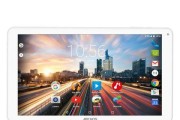
Adreno510是高通公司推出的一款强大的图形处理器(GPU),被广泛应用于智能手机、平板电脑和其他移动设备中。作为高通骁龙处理器系列的一部分,Ad...
2025-08-07 152 ??????

随着游戏行业的快速发展,高性能显卡成为游戏玩家的必备装备。而HD5870M显卡作为一款备受瞩目的产品,在性能和特点方面给予了用户极大的惊喜。本文将深入...
2025-08-06 170 ??????

如今,计算机已经成为我们生活中不可或缺的一部分。作为计算机的核心部件之一,处理器的性能对于整个系统的运行速度和稳定性起着至关重要的作用。本文将以i5-...
2025-08-06 162 ??????
最新评论